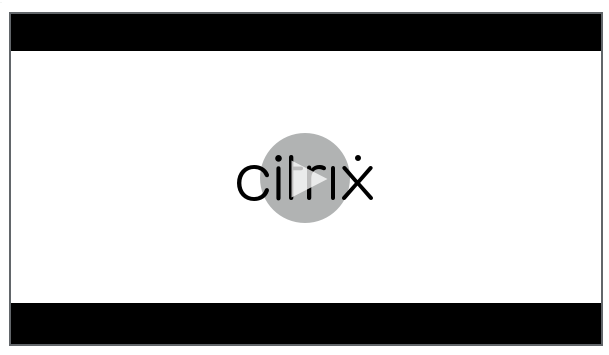Richtlinien für die Sitzungsaufzeichnung konfigurieren
Sie können systemdefinierte Aufzeichnungsrichtlinien aktivieren oder eigene Aufzeichnungsrichtlinien erstellen und aktivieren. Systemdefinierte Aufzeichnungsrichtlinien wenden eine einzige Regel auf ganze Sitzungen an. Benutzerdefinierte Aufzeichnungsrichtlinien legen fest, welche Sitzungen aufgezeichnet werden.
Die aktive Aufzeichnungsrichtlinie legt fest, welche Sitzungen aufgezeichnet werden. Nur jeweils eine Aufzeichnungsrichtlinie ist aktiv.
Hinweis:
Nachdem Sie eine Aufzeichnungsrichtlinie erstellt oder aktiviert haben, gilt die Richtlinie für alle Sitzungsaufzeichnungsserver der ausgewählten Site. Sie können separate Aufzeichnungsrichtlinien für verschiedene Sites erstellen und aktivieren.
Systemdefinierte Aufzeichnungsrichtlinien
Die Sitzungsaufzeichnung bietet die folgenden systemdefinierten Aufzeichnungsrichtlinien:
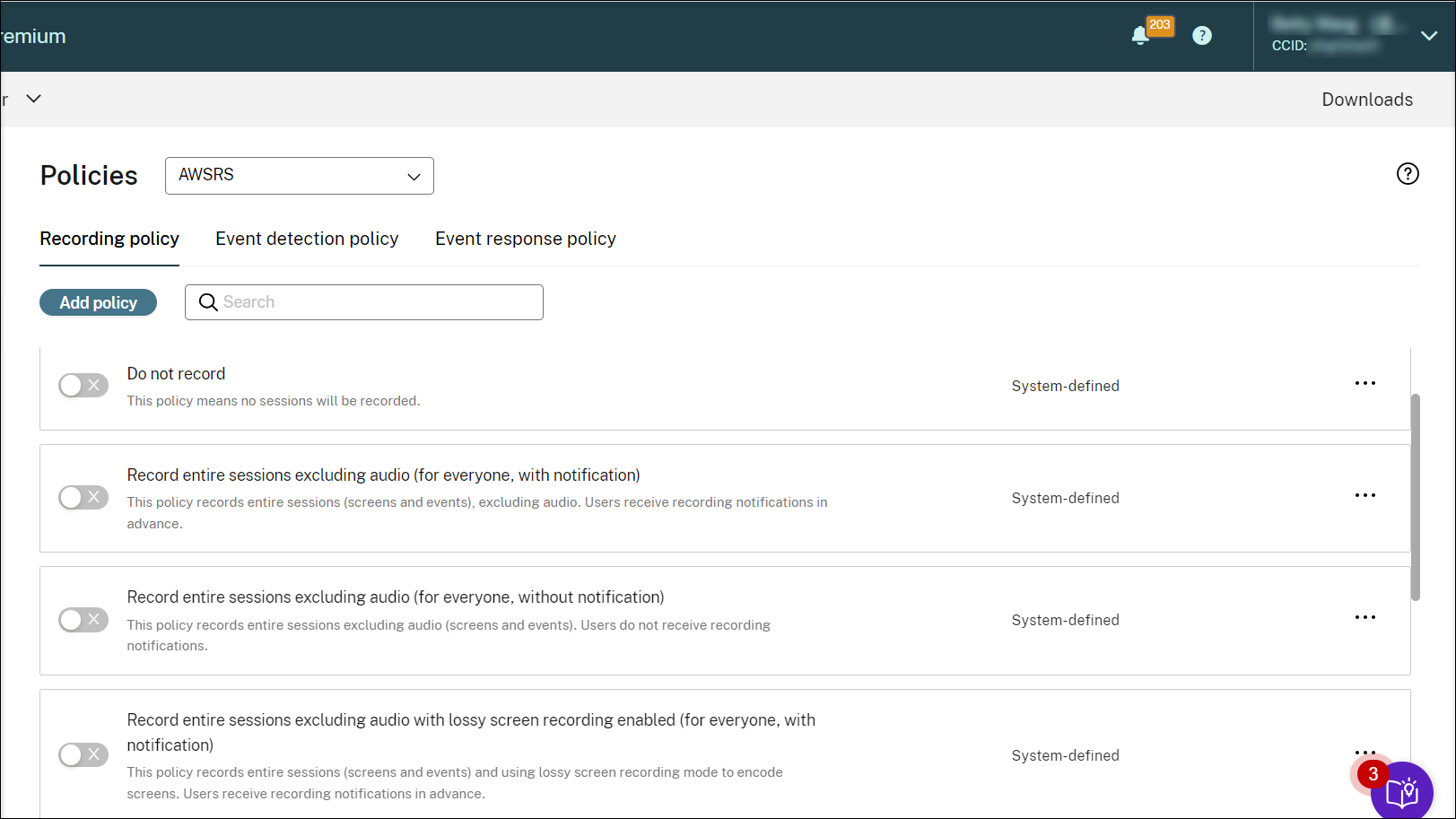
Hinweis:
Sowohl die verlustbehaftete Bildschirmaufzeichnung als auch die Audioaufzeichnung für nicht optimiertes HDX-Audio stehen mit der Sitzungsaufzeichnung ab Version 2308 zur Verfügung.
- Nicht aufzeichnen. Die Standardrichtlinie. Wenn Sie keine andere Richtlinie festlegen, wird keine Sitzung aufgezeichnet.
- Ganze Sitzungen ohne Audio aufzeichnen (für alle, mit Benachrichtigung). Mit dieser Richtlinie werden ganze Sitzungen aufgezeichnet (Bildschirme und Ereignisse, jedoch kein Audio). Benutzer erhalten im Voraus eine Benachrichtigung über das Aufzeichnen.
- Ganze Sitzungen ohne Audio aufzeichnen (für alle, ohne Benachrichtigung) Mit dieser Richtlinie werden ganze Sitzungen aufgezeichnet (Bildschirme und Ereignisse, jedoch kein Audio). Benutzer erhalten keine Aufzeichnungsbenachrichtigungen.
- Aufzeichnen von ganzen Sitzungen ohne Audio mit aktivierter verlustbehafteter Bildschirmaufzeichnung (für alle, ohne Benachrichtigung). Mit dieser Richtlinie werden ganze Sitzungen aufgezeichnet (Bildschirme und Ereignisse, jedoch kein Audio). Die verlustbehaftete Bildschirmzeichnung ist aktiviert, um die Größe der Aufzeichnungsdateien zu reduzieren. Benutzer erhalten im Voraus eine Benachrichtigung über das Aufzeichnen.
- Aufzeichnen von ganzen Sitzungen ohne Audio mit aktivierter verlustbehafteter Bildschirmaufzeichnung (für alle, ohne Benachrichtigung). Mit dieser Richtlinie werden ganze Sitzungen aufgezeichnet (Bildschirme und Ereignisse, jedoch kein Audio). Die verlustbehaftete Bildschirmzeichnung ist aktiviert, um die Größe der Aufzeichnungsdateien zu reduzieren. Benutzer erhalten keine Aufzeichnungsbenachrichtigungen.
- Ganze Sitzungen mit Audio aufzeichnen (für alle, mit Benachrichtigung). Mit dieser Richtlinie werden ganze Sitzungen aufgezeichnet (Bildschirme, Ereignisse und Audio). Benutzer erhalten im Voraus eine Benachrichtigung über das Aufzeichnen. Sie können die Audioaufzeichnung für nicht optimiertes HDX-Audio aktivieren. Als nicht optimiertes HDX-Audio wird Audio bezeichnet, das auf dem VDA verarbeitet und an den/von dem Client übertragen wird, auf dem die Citrix Workspace-App installiert ist. Im Gegensatz dazu wird die Verarbeitung bei optimiertem HDX-Audio, ähnlich wie bei der Browserinhaltsumleitung und der Optimierung für Microsoft Teams, auf den Client verlagert.
- Ganze Sitzungen mit Audio aufzeichnen (für alle, mit Benachrichtigung). Mit dieser Richtlinie werden ganze Sitzungen aufgezeichnet (Bildschirme, Ereignisse und Audio). Benutzer erhalten keine Aufzeichnungsbenachrichtigungen.
- Nur Ereignisse aufzeichnen (für alle, mit Benachrichtigung). Diese Richtlinie zeichnet nur Ereignisse auf, die Ihre Ereigniserkennungsrichtlinie angibt. Es erfolgt keine Bildschirm- oder Audioaufzeichnung. Benutzer erhalten im Voraus eine Benachrichtigung über das Aufzeichnen.
- Nur Ereignisse aufzeichnen (für alle, ohne Benachrichtigung). Diese Richtlinie zeichnet nur Ereignisse auf, die Ihre Ereigniserkennungsrichtlinie angibt. Es erfolgt keine Bildschirm- oder Audioaufzeichnung. Benutzer erhalten keine Aufzeichnungsbenachrichtigungen.
Sie können die systemdefinierten Aufzeichnungsrichtlinien nicht ändern oder löschen.
Erstellen einer benutzerdefinierten Aufzeichnungsrichtlinie
Überlegungen
Sie können die Sitzungen von bestimmten Benutzern oder Gruppen, veröffentlichten Anwendungen oder Desktops, Bereitstellungsgruppen oder VDA-Maschinen sowie Client-IP-Adressen der Citrix Workspace-App aufzeichnen. Zum Abrufen der Liste der veröffentlichten Anwendungen oder Desktops sowie Bereitstellungsgruppen oder VDA-Maschinen ist eine Leseberechtigung als Siteadministrator erforderlich. Konfigurieren Sie die Administrator-Leseberechtigung auf dem Delivery Controller der Site.
Sie können auch Smart Access-Tags angeben, die als Bereiche für eine benutzerdefinierte Aufzeichnungsrichtlinie verwendet werden sollen, für die sie gelten sollen. Dieses Feature ist ab Sitzungsaufzeichnung 2402 verfügbar. Sie können damit Richtlinien anwenden, die auf dem Benutzerzugriffskontext basieren, einschließlich:
- Der Standort des Benutzers
- IP-Adressbereich
- Bereitstellungsgruppe
- Gerätetyp
- Installierte Anwendungen
Für jede erstellte Regel geben Sie eine Aufzeichnungsaktion und ein Regelgeltungsbereich an. Die Aufzeichnungsaktion gilt für Sitzungen, die in den Regelbereich fallen.
Wählen Sie für jede Regel eine Aufzeichnungsaktion aus:
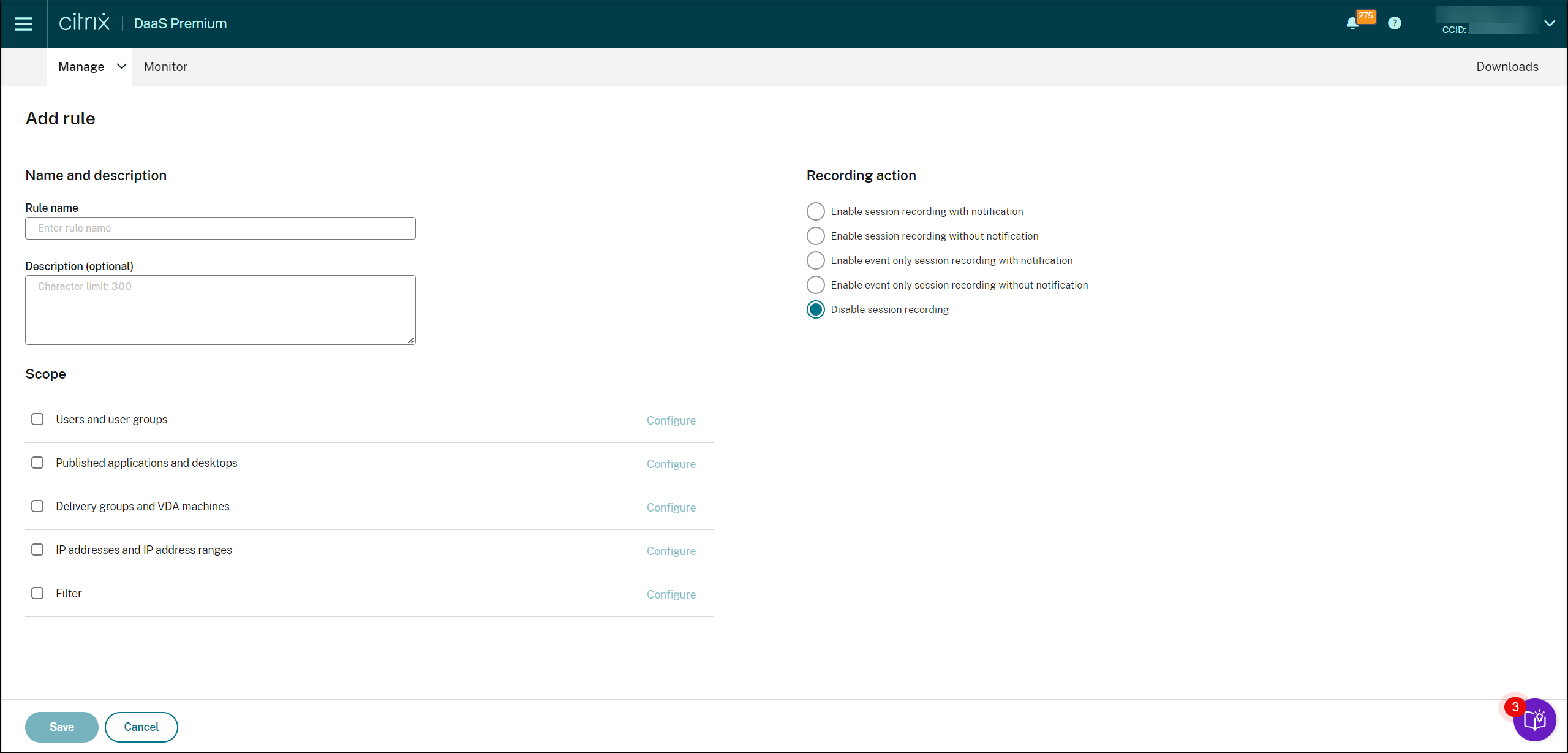
- Sitzungsaufzeichnung mit Benachrichtigung aktivieren. Diese Option zeichnet ganze Sitzungen (Bildschirme und Ereignisse) auf. Benutzer erhalten im Voraus eine Benachrichtigung über das Aufzeichnen. Wenn diese Option ausgewählt ist, können Sie weiter auswählen, ob die Audioaufnahme oder die verlustbehaftete Bildschirmaufnahme aktiviert werden soll. Darüber hinaus können Sie bestimmte Anwendungen in Bildschirmaufzeichnungen ausblenden.
- Sitzungsaufzeichnung ohne Benachrichtigung aktivieren. Diese Option zeichnet ganze Sitzungen (Bildschirme und Ereignisse) auf. Benutzer erhalten keine Aufzeichnungsbenachrichtigungen. Wenn diese Option ausgewählt ist, können Sie weiter auswählen, ob die Audioaufnahme oder die verlustbehaftete Bildschirmaufnahme aktiviert werden soll. Darüber hinaus können Sie bestimmte Anwendungen in Bildschirmaufzeichnungen ausblenden.
- Nur Ereignis für Sitzungsaufzeichnung aktivieren, mit Benachrichtigung. Wenn Sie nur bestimmte Ereignisse aufzeichnen, können Sie Speicherplatz freigeben. Diese Option zeichnet in Sitzungen nur Ereignisse auf, die Ihre Ereigniserkennungsrichtlinie angibt. Es zeichnet nicht den Bildschirm auf. Benutzer erhalten im Voraus eine Benachrichtigung über das Aufzeichnen.
- Nur Ereignis für Sitzungsaufzeichnung aktivieren, keine Benachrichtigung. Wenn Sie nur bestimmte Ereignisse aufzeichnen, können Sie Speicherplatz freigeben. Diese Option zeichnet in Sitzungen nur Ereignisse auf, die Ihre Ereigniserkennungsrichtlinie angibt. Es zeichnet nicht den Bildschirm auf. Benutzer erhalten keine Aufzeichnungsbenachrichtigungen.
-
Sitzungsaufzeichnung deaktivieren. Diese Option bedeutet, dass keine Sitzungen aufgezeichnet werden.
-
Bestimmte Anwendungen während der Bildschirmaufzeichnung ausblenden. Für dieses Feature müssen Sie Verlustbehaftete Bildschirmaufzeichnung aktivieren auswählen. Damit können Sie bestimmte Anwendungen während der Bildschirmaufzeichnung mit einer Ebenenmaske ausblenden. Die Farbe für die Ebenenmaske ist konfigurierbar und kann Schwarz, Grau oder Weiß sein.
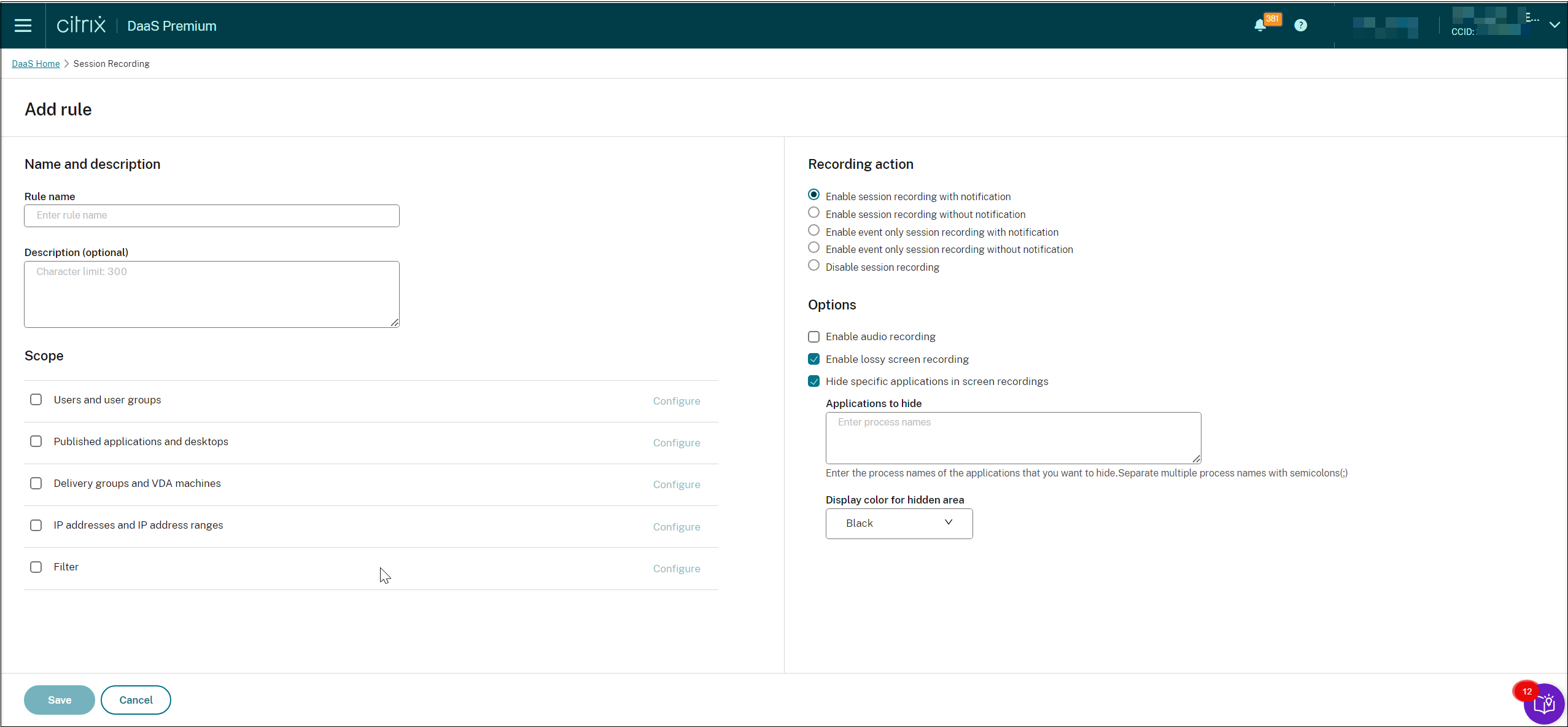
Wählen Sie für jede Regel mindestens eines der folgenden Elemente, um einen Geltungsbereich zu erstellen. Ist eine Regel anwendbar, werden zum Berechnen der endgültigen Aktion die logischen Operatoren “AND” und “OR” verwendet. Dabei wird der Operator “OR” meist zwischen Elementen innerhalb eines Regelelements verwendet und der Operator “AND” zwischen separaten Regelelementen. Wenn das Ergebnis “true” ist, führt die Engine für die Sitzungsaufzeichnungsrichtlinie die Regelaktion aus. Ansonsten wird die nächste Regel aufgerufen und der Prozess wird wiederholt.
- Veröffentlichte Anwendungen und Desktops. Erstellt eine Liste der veröffentlichten Anwendungen und Desktops, für die die Aktion der Regel gilt. Citrix DaaS-Sites (früher Citrix Virtual Apps and Desktops Service) sind standardmäßig ausgewählt. Citrix Virtual Apps and Desktops-Sites werden nicht unterstützt.
- Bereitstellungsgruppen und VDA-Maschinen. Erstellt eine Liste der Bereitstellungsgruppen und VDA-Maschinen, für die die Aktion der Regel gilt.
- IP-Adressen und IP-Adressbereiche. Erstellt eine Liste von IP-Adressen und IP-Adressbereichen, für die die Aktion der Regel gilt. Bei den hier genannten IP-Adressen handelt es sich um die IP-Adressen der Citrix Workspace-Apps.
-
Filter. Erstellt eine Liste von Smart Access-Tags, für die die Aktion der Regel gilt. Sie können den kontextbasierten Zugriff (Smart Access) mithilfe von Smart Access-Richtlinien in Citrix NetScaler, Citrix Device Posture Service und Adaptive Access basierend auf dem Netzwerkstandort des Benutzers konfigurieren.
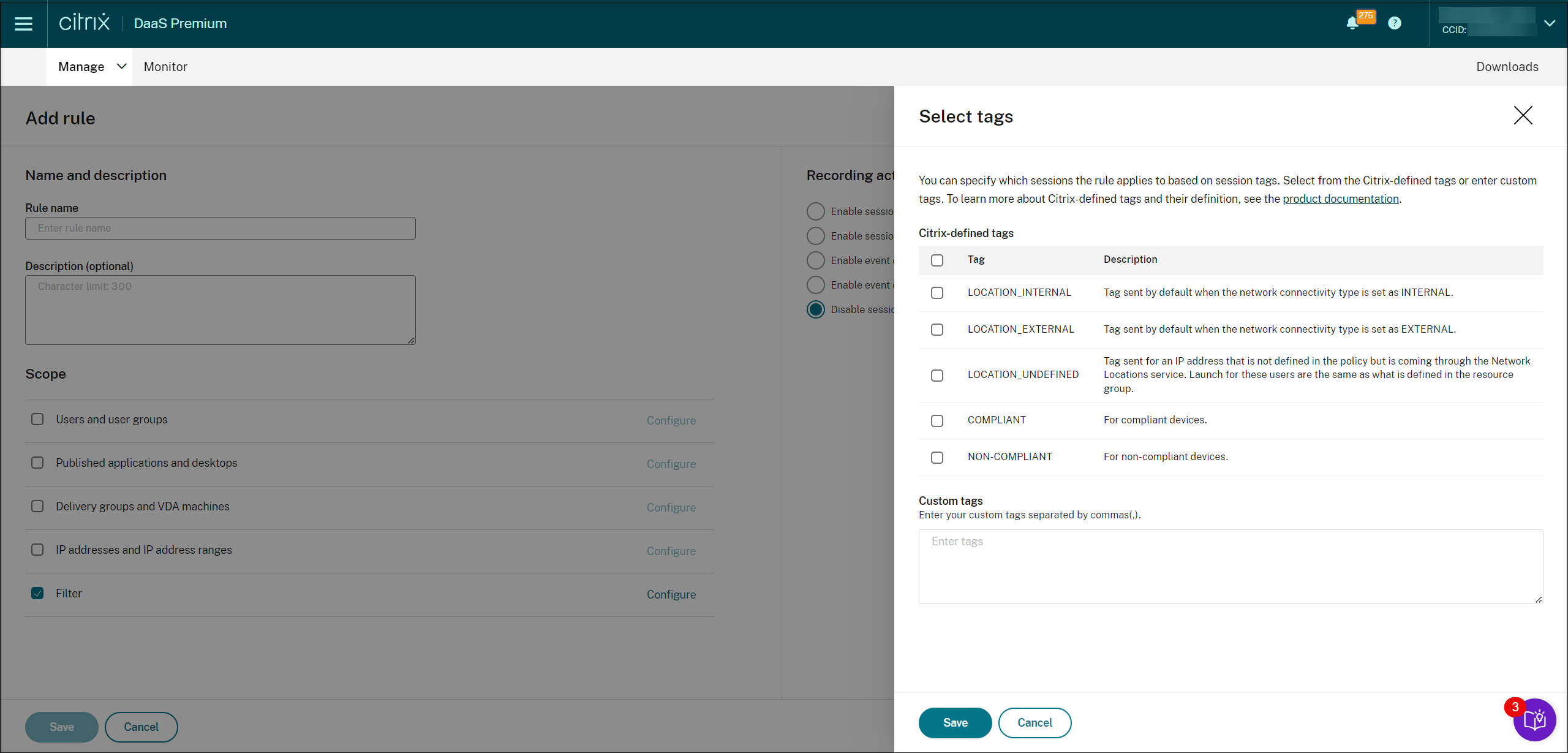
Kontextbasierter Zugriff (Smart Access) ist mit Sitzungsaufzeichnung 2402 und höher verfügbar.
-
Benutzer und Benutzergruppen. Erstellt eine Liste der Benutzer und Benutzergruppen, für die die Aktion der Regel gilt. Sowohl Azure Active Directory- (Azure AD) als auch Active Directory-Identitätstypen werden unterstützt. Wenn Sie Azure AD als Identitätsanbieter auswählen, können Sie eine Instanz aus der Dropdownliste auswählen. Die verfügbaren Instanzen hängen von Ihren Einstellungen auf der Registerkarte Citrix Cloud Identity and Access Management > Authentication ab. Ein Beispiel für ein Benutzergruppenszenario finden Sie unter Benutzergruppen verwenden und Positivlisten für Benutzer.
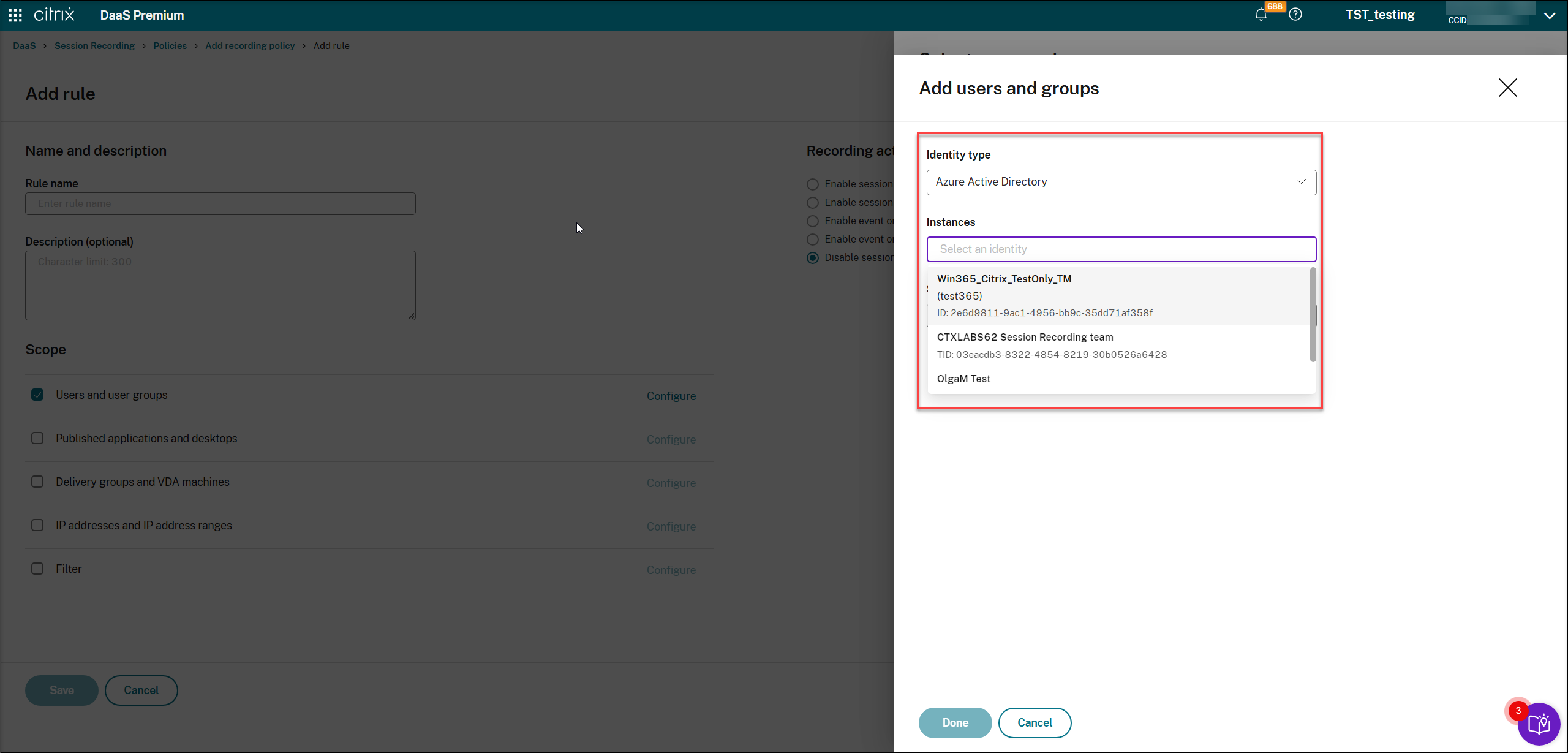
Hinweis:
Die Azure AD-Unterstützung ist ein Preview-Feature. Es ist mit Sitzungsaufzeichnung Version 2402 und höher verfügbar.
Als Preview verfügbare Features sind möglicherweise nicht vollständig lokalisiert und werden für die Verwendung in Nicht-Produktionsumgebungen empfohlen. Der technische Support von Citrix bietet keine Unterstützung bei Problemen mit als Preview verfügbaren Features.
Um die Azure AD-Identitätsunterstützung für die Konfiguration verschiedener Richtlinien und Wiedergabeberechtigungen aus der Cloud vollständig zu aktivieren, führen Sie die folgenden Schritte aus und starten Sie den VDA neu:
-
Verwenden Sie das Citrix Virtual Apps and Desktops-Installationsprogramm, um den Sitzungsaufzeichnungsagenten auf einer mit Azure AD verbundenen Maschine zu installieren. Wählen Sie während der Installation Azure AD-Unterstützung aktivieren aus.
Legen Sie für einen Sitzungsaufzeichnungsagent, den Sie anderweitig installiert haben, die folgenden Registrierungswerte unter HKEY_LOCAL_MACHINE\SOFTWARE\Citrix\SmartAuditor\Agent fest, um die Azure AD-Unterstützung zu aktivieren:
- Setzen Sie CommunicationProtocalToggle auf 1 (0 bedeutet .net-Remoting. 1 bedeutet Websocket).
- Setzen Sie AuthType auf 1 (0 bedeutet Active Directory. 1 bedeutet Citrix Cloud-Authentifizierung).
- Setze smAudIdpEnabled auf 1 (0 bedeutet deaktiviert. 1 bedeutet aktiviert)
-
Verwenden Sie das MSI-Paket, um den Sitzungsaufzeichnungsserver auch auf einer mit Azure AD verbundenen Maschine zu installieren. Wählen Sie während der MSI-Installation die Option Azure AD-Unterstützung aktivieren aus.
-
Wenn Sie mehrere Regeln in einer Aufzeichnungsrichtlinie erstellen, können einige Sitzungen die Kriterien für mehrere Regeln erfüllen. In diesen Situationen wird die Regel mit der höchsten Priorität auf die Sitzungen angewendet.
Die Aufzeichnungsaktion einer Regel legt die Priorität fest:
- Regeln mit der Aktion Sitzungsaufzeichnung deaktivieren haben die höchste Priorität.
- Regeln mit der Aktion Sitzungsaufzeichnung mit Benachrichtigung aktivieren haben die zweithöchste Priorität.
- Regeln mit der Aktion Sitzungsaufzeichnung ohne Benachrichtigung aktivieren haben die niedrigste Priorität.
- Regeln mit der Aktion Nur Ereignis für Sitzungsaufzeichnung aktivieren, keine Benachrichtigung haben die mittlere Priorität.
- Regeln mit der Aktion Nur Ereignis für Sitzungsaufzeichnung aktivieren, keine Benachrichtigung haben die niedrigste Priorität.
Einige Sitzungen erfüllen ggf. keine Regel in einer Aufzeichnungsrichtlinie. Für diese Sitzungen gilt die Aktion der Fallbackregel der Richtlinie. Die Aktion der Fallbackregel ist immer Sitzungsaufzeichnung deaktivieren. Sie können die Fallbackregel nicht ändern oder löschen.
Schritte
- Melden Sie sich bei Citrix Cloud an.
- Wählen Sie im Menü oben links Meine Dienste > DaaS aus.
- Scrollen Sie in der DaaS-Kachel im linken Navigationsbereich nach unten und wählen Sie Sitzungsaufzeichnungaus.
- Wählen Sie in der Dienstansicht „Sitzungsaufzeichnung“ in der linken Navigation Richtlinien aus.
- Wählen Sie eine Zielsite aus. Die Registerkarte Aufzeichnungsrichtlinie wird standardmäßig angezeigt.
- Klicken Sie auf Richtlinie hinzufügen.
- Geben Sie einen Namen und eine Beschreibung für die neue Richtlinie ein, und klicken Sie dann auf Regel hinzufügen.
-
Geben Sie einen Namen und eine Beschreibung für die Regel ein. Geben Sie eine Aufzeichnungsaktion an und wählen Sie mindestens eines der folgenden Elemente aus, um den Regelbereich zu erstellen.
Geben Sie für jede Regel eine Aufzeichnungsaktion an:
- Sitzungsaufzeichnung mit Benachrichtigung aktivieren
- Sitzungsaufzeichnung ohne Benachrichtigung aktivieren
- Nur Ereignis für Sitzungsaufzeichnung aktivieren, mit Benachrichtigung
- Nur Ereignis für Sitzungsaufzeichnung aktivieren, keine Benachrichtigung
- Sitzungsaufzeichnung deaktivieren
Wählen Sie für jede Regel mindestens eines der folgenden Elemente, um einen Geltungsbereich zu erstellen.
- Veröffentlichte Anwendungen und Desktops
- Benutzer und Benutzergruppen
- Bereitstellungsgruppen und VDA-Maschinen
- IP-Adressen und IP-Adressbereiche
- Filter
- Nachdem die neue Richtlinie erstellt wurde, suchen Sie sie auf der Registerkarte Aufzeichnungsrichtlinie und klicken Sie auf den Schalter, um die Richtlinie zu aktivieren.
Benutzergruppen verwenden
Beim Erstellen von Richtlinien können Sie in der Sitzungsaufzeichnung Benutzergruppen verwenden. Benutzergruppen statt einzelner Benutzer vereinfachen die Erstellung und Verwaltung von Regeln und Richtlinien. Wenn beispielsweise Benutzer in der Finanzabteilung Ihres Unternehmens in einer Active Directory-Gruppe mit dem Namen Finance enthalten sind, können Sie eine Regel erstellen, die für alle Gruppenmitglieder gilt, indem Sie die Gruppe Finance im Assistenten Regeln auswählen.
Positivliste der Benutzer
Sie können Richtlinien für die Sitzungsaufzeichnung erstellen, die sicherstellen, dass die Sitzungen bestimmter Benutzer im Unternehmen nie aufgezeichnet werden. In diesem Fall werden diese Benutzer auf die Positivliste gesetzt. Positivlisten sind nützlich für Benutzer, die mit datenschutzrelevanten Informationen umgehen oder wenn Ihre Organisation die Sitzungen einer bestimmten Mitarbeiterklasse nicht aufzeichnen möchte.
Wenn beispielsweise alle Mitglieder der Geschäftsleitung im Unternehmen zu einer Active Directory-Gruppe Geschäftsführung gehören, können Sie sicherstellen, dass die Sitzungen dieser Benutzer nie aufgezeichnet werden, indem Sie eine Regel erstellen, mit der die Sitzungsaufzeichnung für die Gruppe Geschäftsführung deaktiviert wird. Während die Richtlinie, die diese Regel enthält, aktiv ist, werden keine Sitzungen der Mitglieder der Gruppe “Geschäftsführung” aufgezeichnet. Die Sitzungen anderer Mitarbeiter im Unternehmen werden basierend auf den anderen Regeln in der aktiven Richtlinie aufgezeichnet.
Grundlegendes zu Rollover
Wenn Sie eine Richtlinie aktivieren, bleibt die zuvor aktive Richtlinie so lange in Kraft, bis die aufgezeichnete Sitzung endet oder ein Rollover der Sitzungsaufzeichnungsdatei erfolgt. Ein Dateirollover tritt auf, wenn die maximale Größe erreicht wird. Weitere Informationen zur maximalen Dateigröße für Aufzeichnungen finden Sie unter Angeben der Dateigröße für Aufzeichnungen.
In der folgenden Tabelle werden die Vorgänge beschrieben, die beim Anwenden einer neuen Aufzeichnungsrichtlinie auftreten, während eine Sitzung aufgezeichnet wird und ein Rollover erfolgt:
| Vorherige Aufzeichnungsrichtlinie | Neue Aufzeichnungsrichtlinie | Aufzeichnungsrichtlinie nach Rollover |
|---|---|---|
| Nicht aufzeichnen | Jede andere Richtlinie | Keine Änderung. Die neue Richtlinie wird nur gültig, wenn sich der Benutzer an einer neuen Sitzung anmeldet. |
| Ohne Benachrichtigung aufzeichnen | Nicht aufzeichnen | Die Aufzeichnung wird gestoppt. |
| Ohne Benachrichtigung aufzeichnen | Mit Benachrichtigung aufzeichnen | Die Aufzeichnung wird fortgesetzt, und eine Benachrichtigung wird angezeigt. |
| Mit Benachrichtigung aufzeichnen | Nicht aufzeichnen | Die Aufzeichnung wird gestoppt. |
| Mit Benachrichtigung aufzeichnen | Ohne Benachrichtigung aufzeichnen | Die Aufzeichnung wird fortgesetzt. Bei der nächsten Anmeldung des Benutzers wird keine Meldung angezeigt. |